CNSメールを慶應メールの受信トレイからも見られるようにしよう!
SFC生はCNSメールを使って、教授との連絡やSOL、体育システムからのメッセージを受け取ることが多い。しかし、慶應メールしか確認せず、CNSメールをうまく使いこなせていないSFC生もいるのではないだろうか。
そこで、CNSメールのアドレスに届いたメールを、外部(慶應メールなど)メールアドレスの受信トレイから確認する方法を紹介する。
その方法は外部メールアドレスに転送する方法と、外部メールアドレスにCNSメールを登録する方法の2種類がある。
①外部メールアドレスに転送する方法
-
まず、SFC-CNS mailsetupにアクセスし、CNSログイン名とパスワードを入力してログインする。
CNSログイン名はs(総合政策学部)かt(環境情報学部)から始まる、〇〇(入学年西暦下2桁)と数字3字、名,性の順のイニシャルである。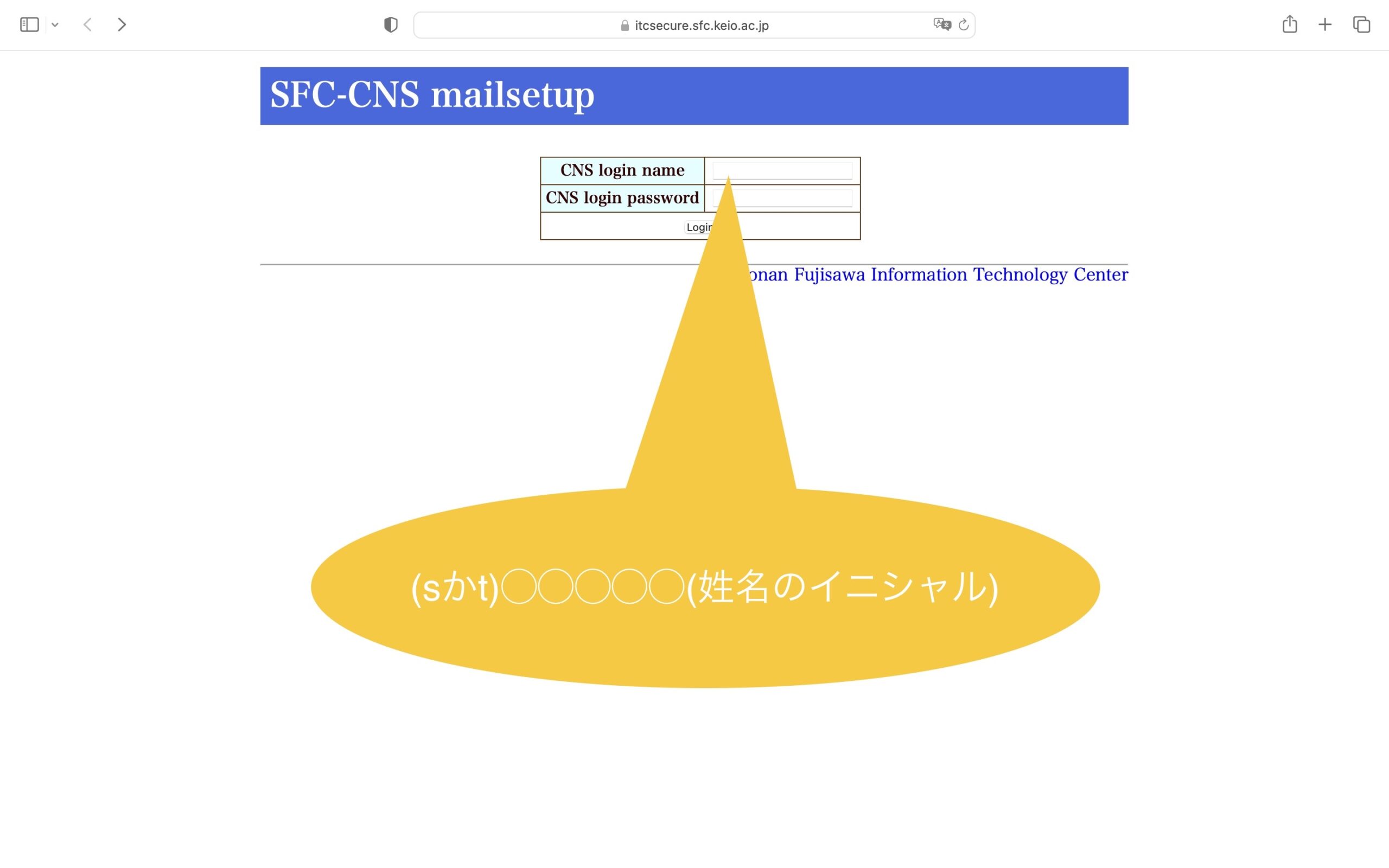
-
左のバナーにある「メール転送」をクリックする。
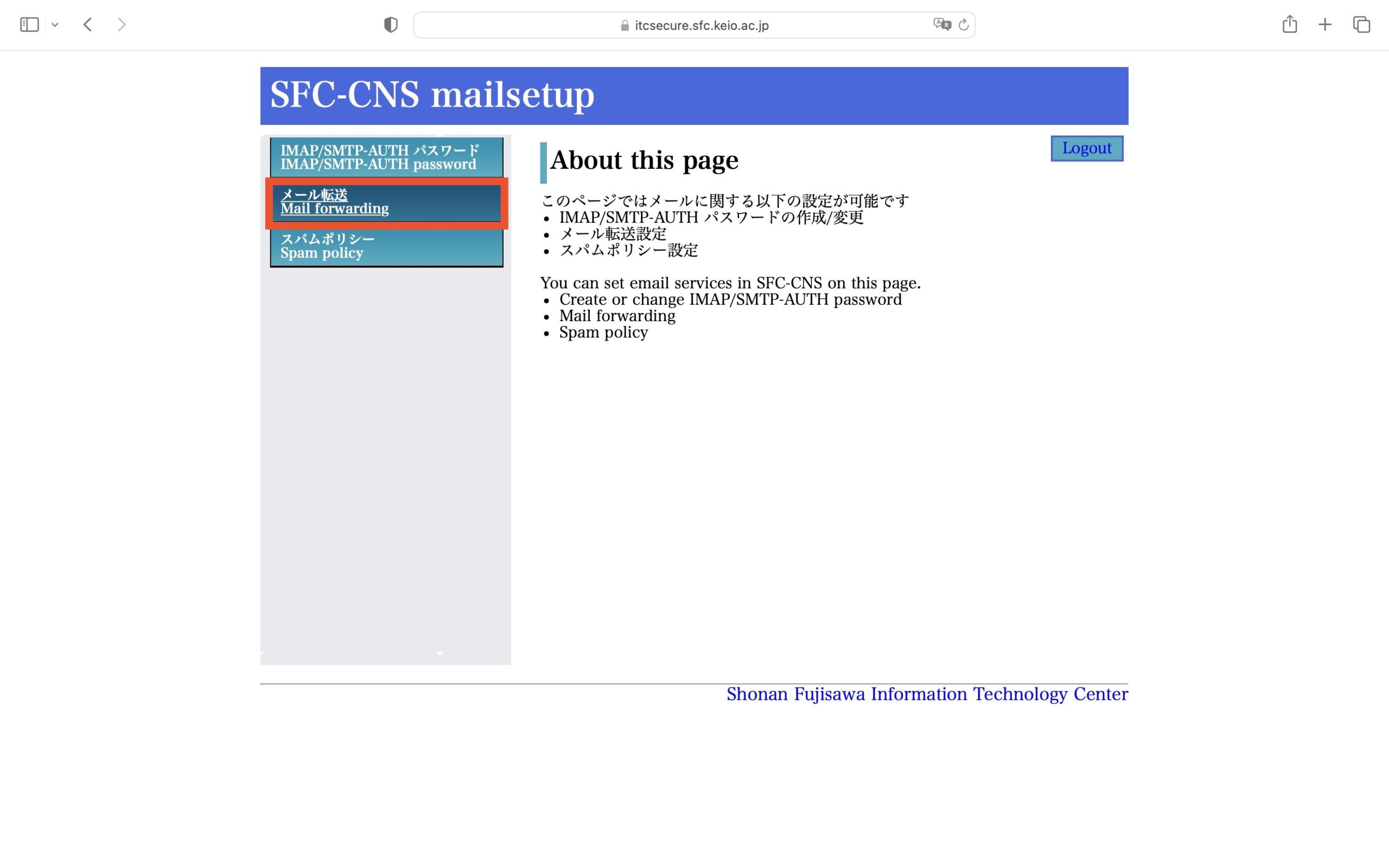
-
「メール転送先の追加」に転送先にしたい外部メールアドレスを入力し、間違いがないことを確認したのち「Add」をクリックする。
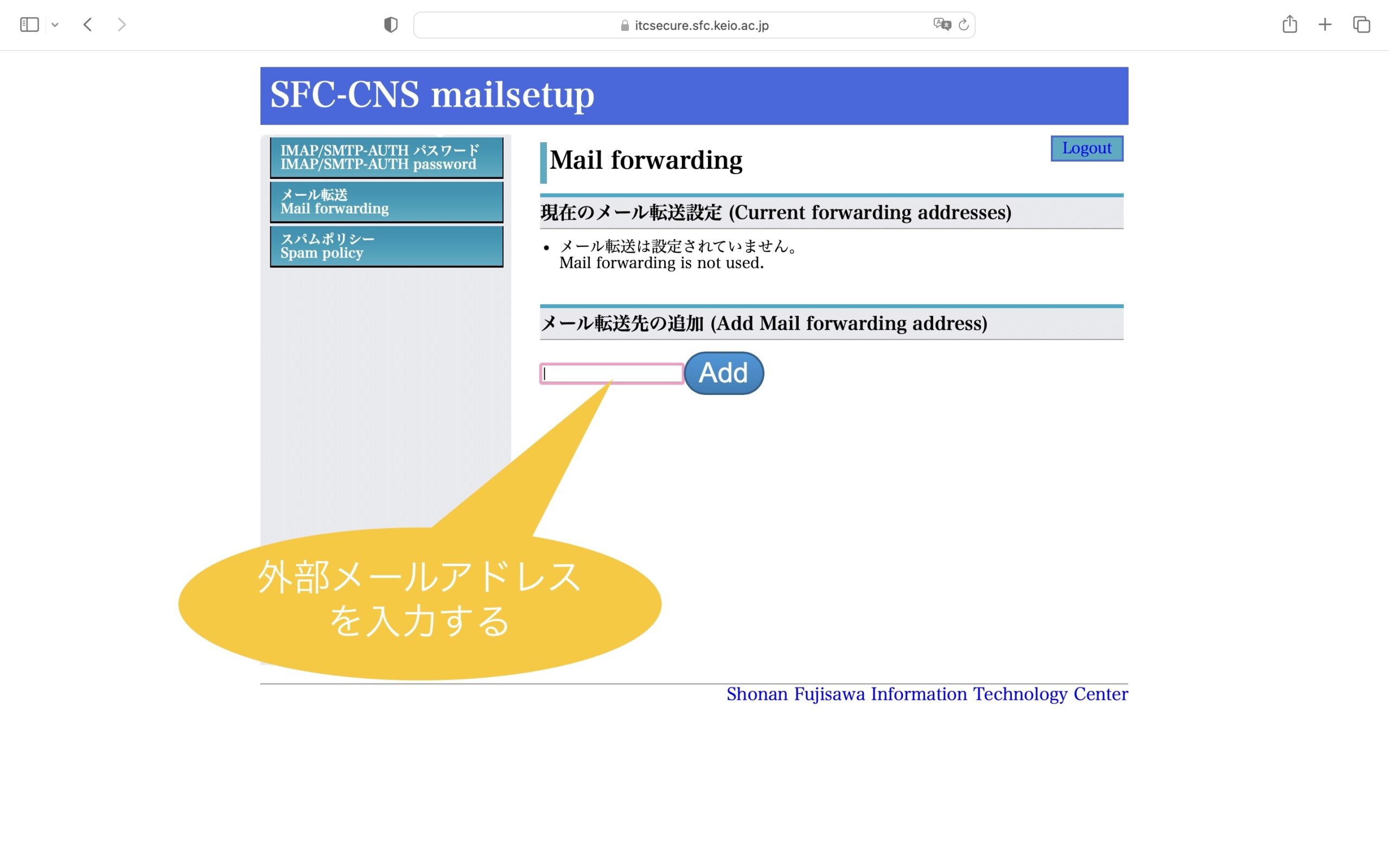
-
すると、「(入力したメールアドレス) を転送先に登録しました。」と表示される。

-
CNSメールのアドレスと転送先のメールアドレス宛に「[SFC-CNS] Mail forwarding has been added」という件名のメールが届いていることを確認できたら完了だ。
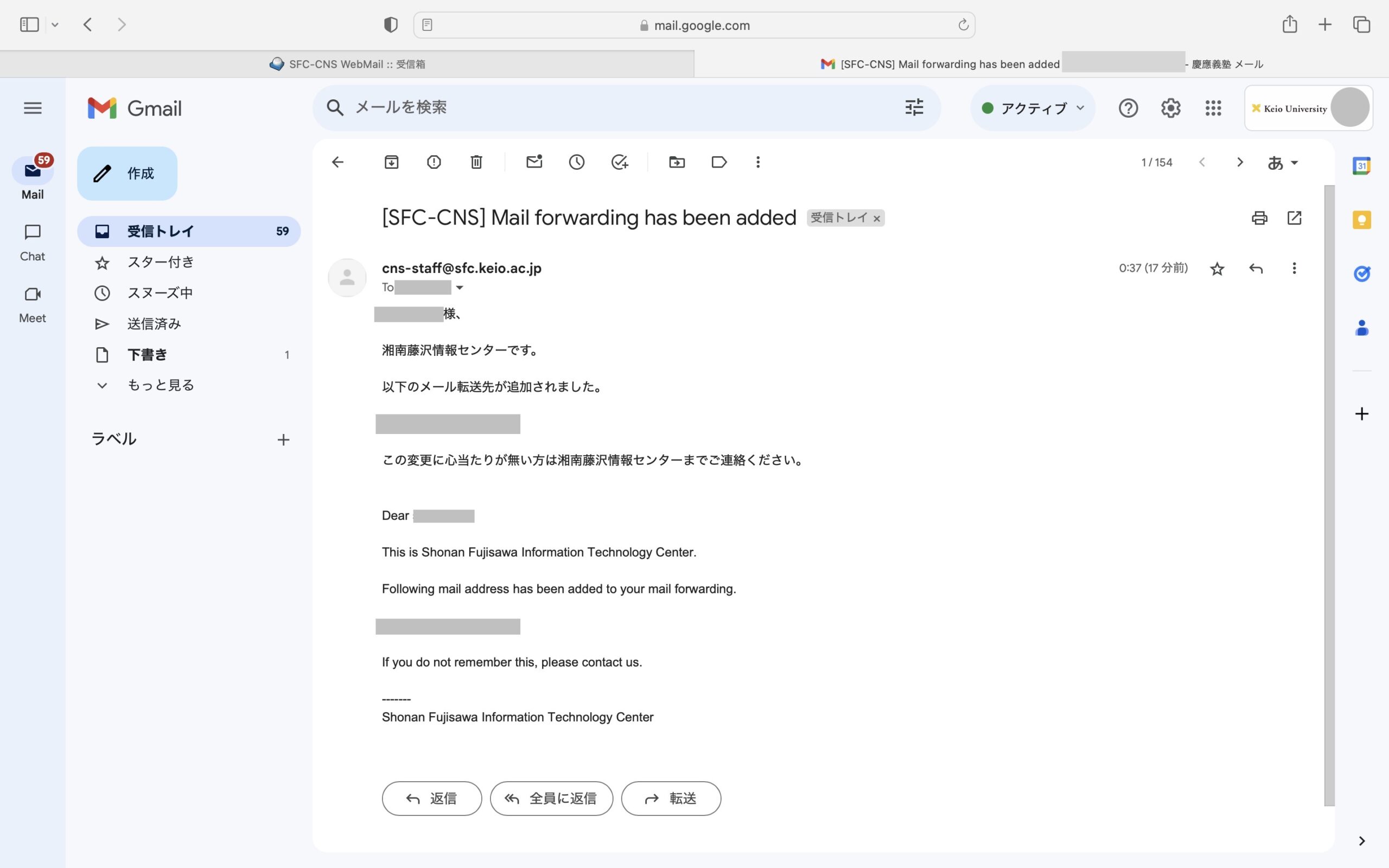
なお、転送先のメールアドレスの削除は、「現在のメール転送設定」の「転送先アドレス」にチェックを入れ、「Delete」を押すことで可能だ。その際にはCNSメールのアドレス宛に「[SFC-CNS] Mail forwarding has been deleted」という件名のメールが届くので確認しよう。
詳細は慶應義塾湘南藤沢情報センター(KIC)のメール転送設定を確認してほしい。
②外部メールアドレスにCNSメールのアドレスを登録する方法
本記事では慶應メール(keio.jp)を登録する。
-
受信トレイの右上にある歯車マークをクリックし「すべての設定を表示」を開く。
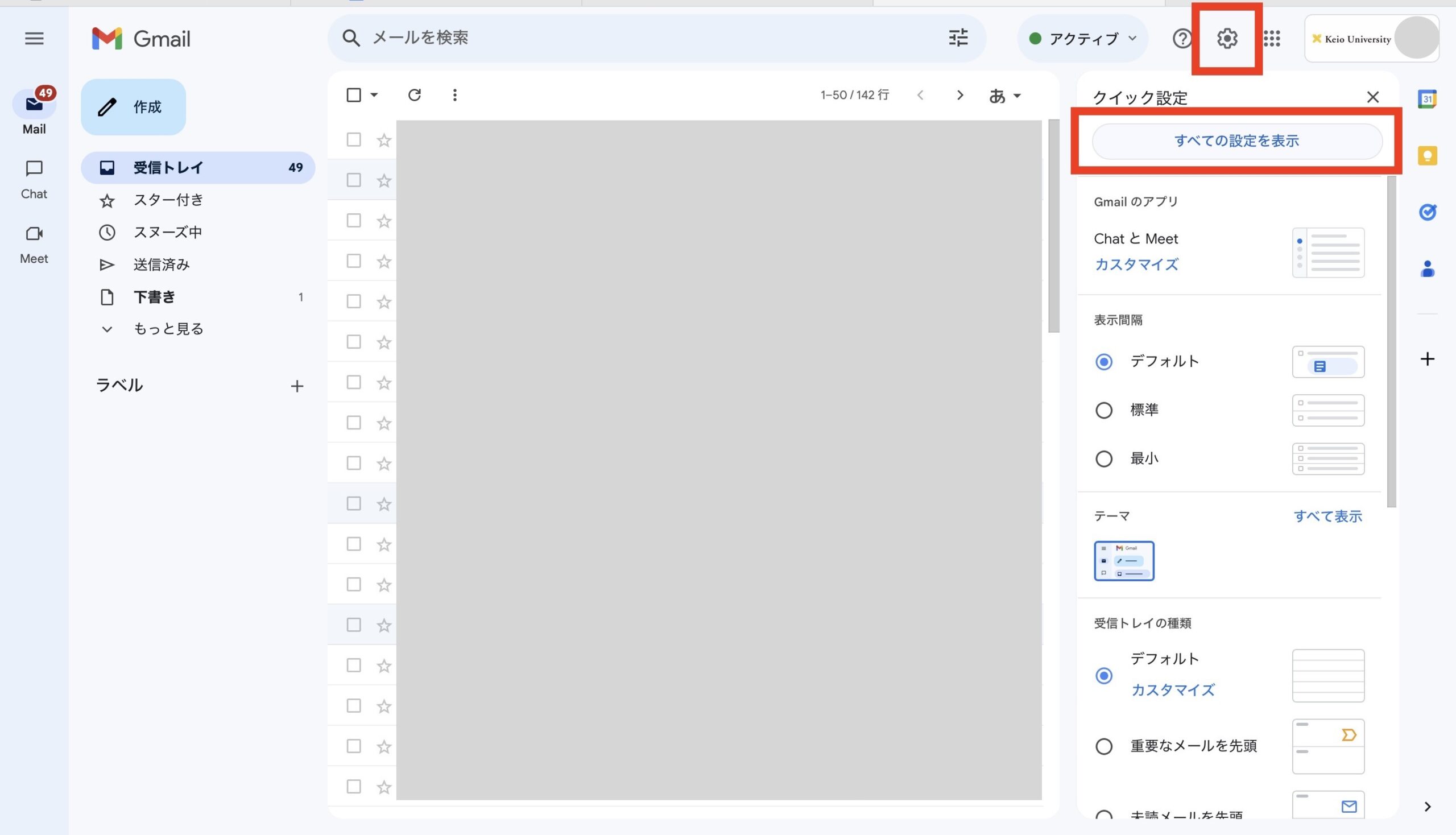
-
「アカウント」から「メールアカウントを追加する」をクリック。
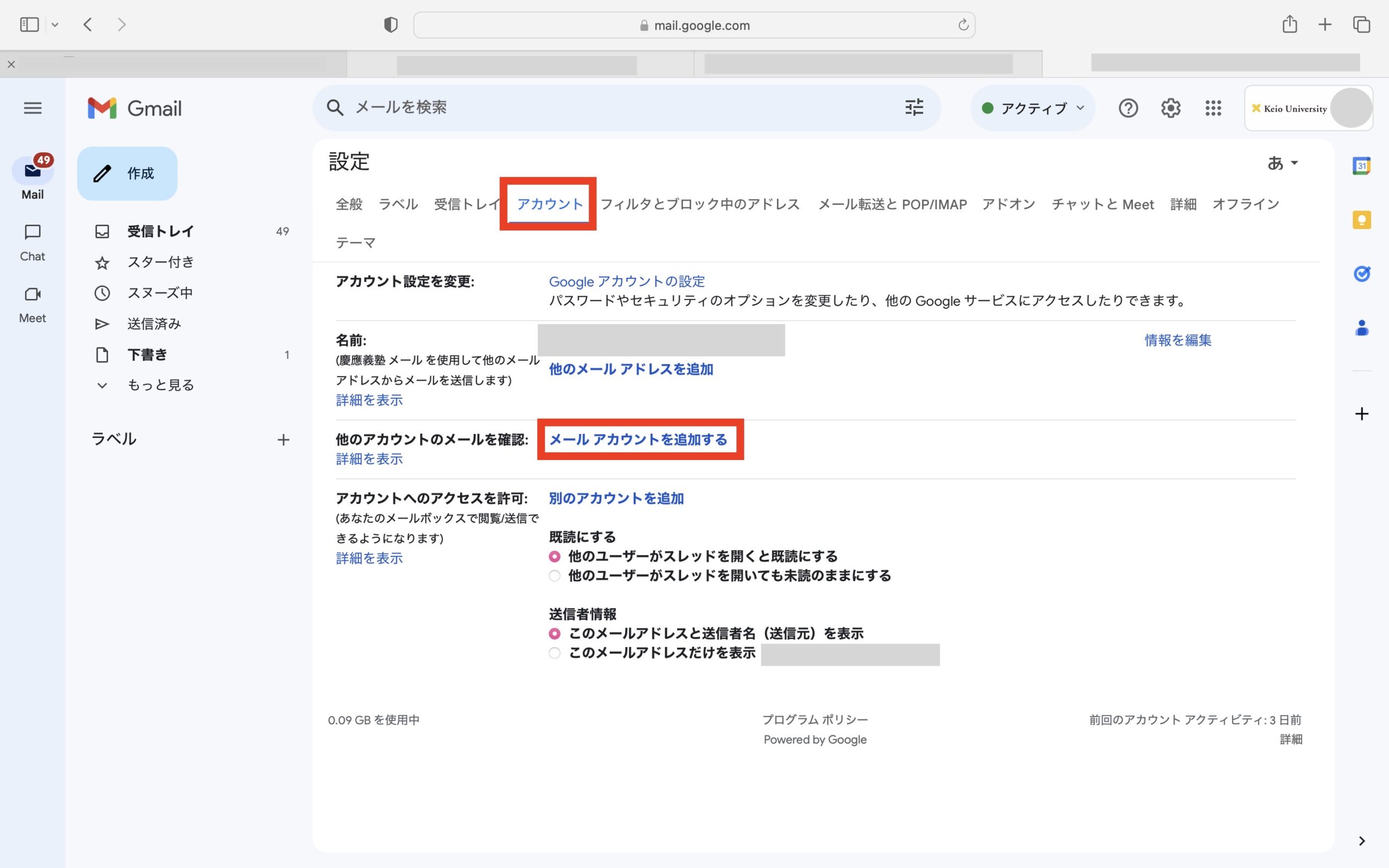
-
追加するメールアドレスにCNSメールのアドレスを入力する。
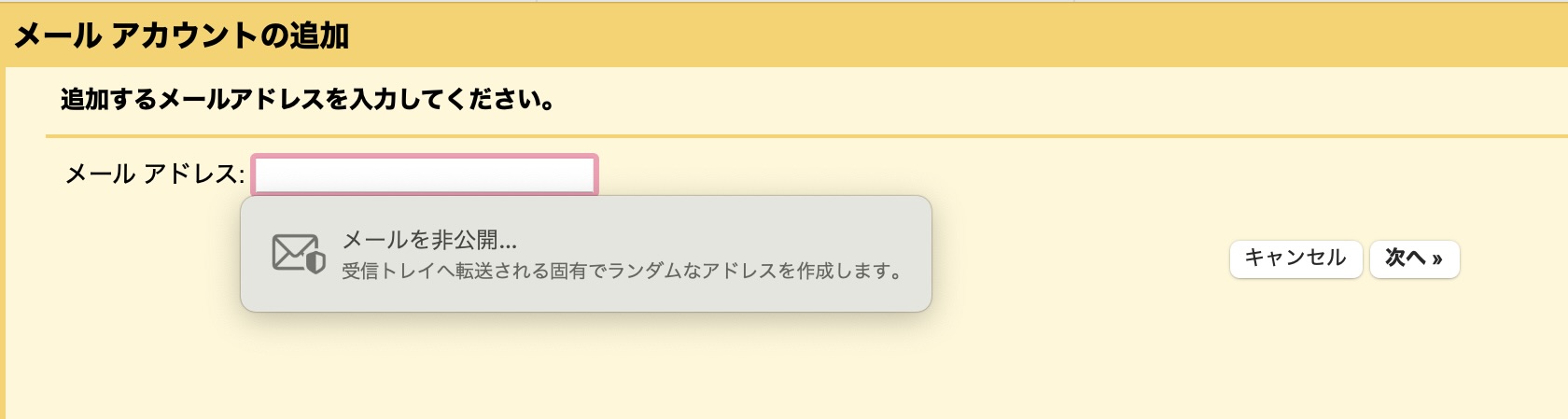
-
「ユーザー名」はCNSログイン名、「パスワード」はCNSメールログイン時と同じパスワード(IMAP/SMTP-AUTHパスワード)、「POPサーバー」にはimap.sfc.keio.ac.jpと入力する。「ポート」は995を選択。「取得したメッセージのコピーをサーバーに残す。」と「メールの取得にセキュリティで保護された接続 (SSL) を使用する。」にチェックを入れる。「受信したメッセージにラベルを付ける。」はお好みで選択。これらの設定が完了したら、下にある「アカウントを追加」をクリック。
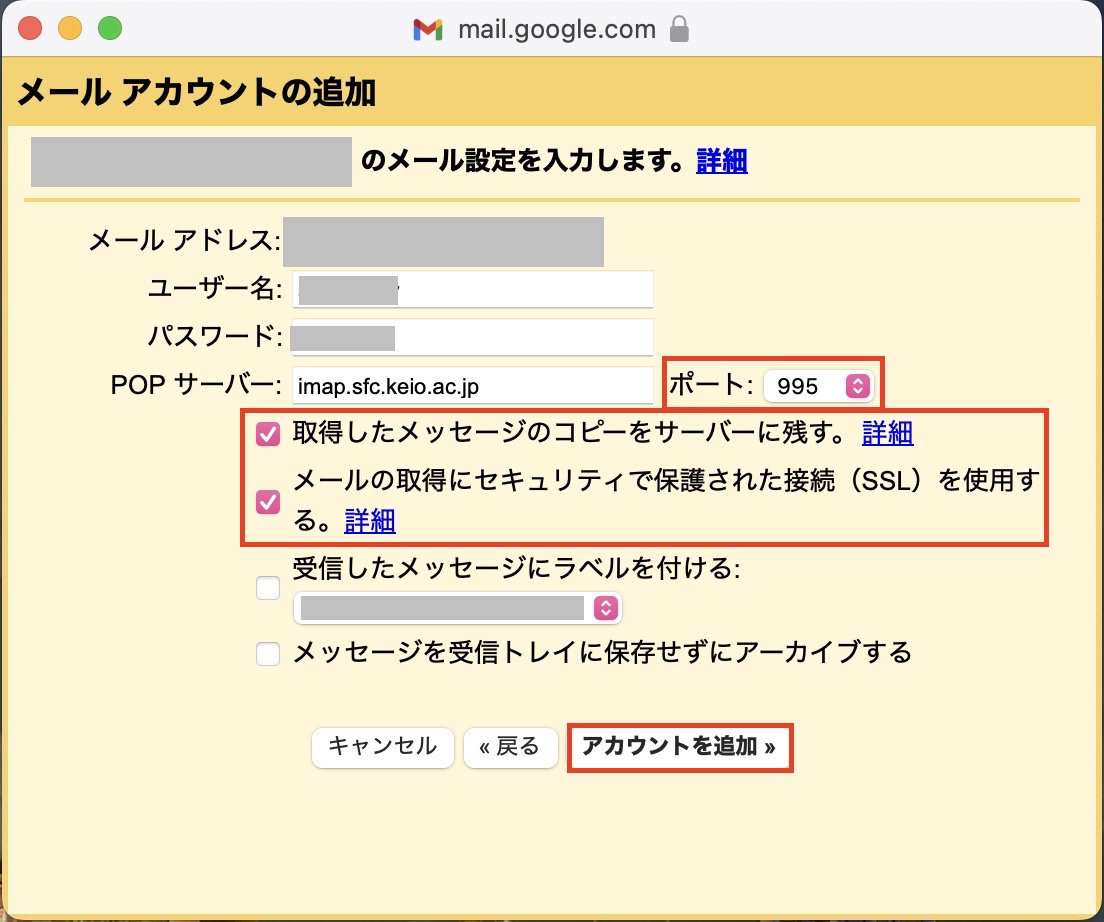
-
慶應メールにCNSメールが届いていれば設定完了だ。(受信まで一定の時間がかかる可能性がある。)
詳細は慶應義塾湘南藤沢情報センター(KIC)のSFCメールをGmailに取り込むを確認してほしい。